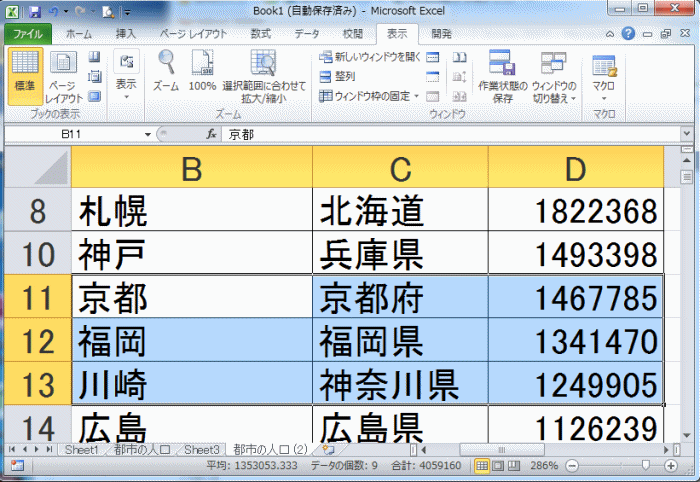Excel入門:表示倍率を変更する方法|ズームとショートカット
Excelシートの表示倍率を、ズームやショートカットで変更する方法を掲載しています。
|
大きな表を広く見たい場合は縮小し、小さい字で見にくい場合は拡大し操作すると見易くミスも防止できます。 ショートカットキーは、他のアプリやWindowsでも使えるので覚えておくと便利です。 このページでは表示倍率を変更する、下の3種類の方法を掲載しています。
実行画面を掲載していますので、画面通りに行ってみてください。 画面表示に関連する「セルの枠線の色を変更する方法」も掲載していますので参照してください。 |
シートの表示倍率を変更する方法
表示倍率の変更方法
ワークシートを拡大・縮小表示するには、下記の3種類の方法があります。
■ 方法1 ズームバーを使用する
1−1がズームバーです。
つまみの部分をドラッグすると、拡大・縮小ができます。
■ 方法2 リボンの「ズーム」を使用する
2−1 リボンの「表示」-「ズーム」をクリックします。
2−2 ズームダイアログボックスが開くので、倍率を選択するか、指定を選択し倍率を入力します。
「OK」をクリックすると、拡大・縮小しワークシートが表示されます。
■ 方法3 ショートカットキーを使用する
縮小するには、Ctrlキーを押しながらマウスホイールを手前に回します。
拡大するには、Ctrlキーを押しながらマウスホイールを奥に回します。
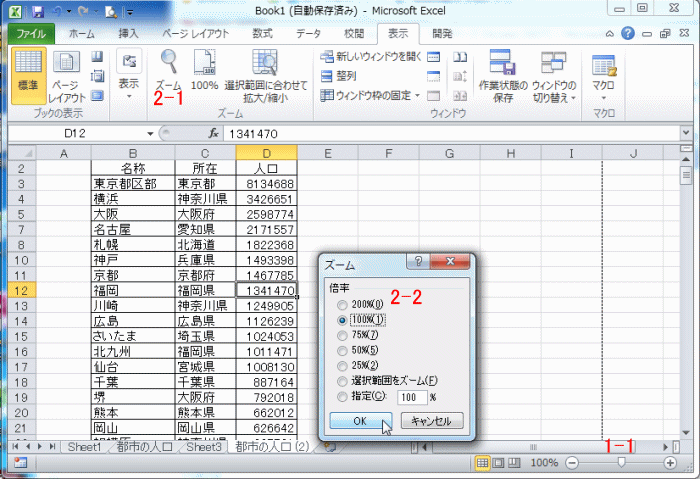
■ 選択範囲を拡大・縮小する
1.倍率を変更したい範囲を選択します。
2.リボンの「表示」-「選択範囲に合わせて 拡大/縮小」をクリックします。
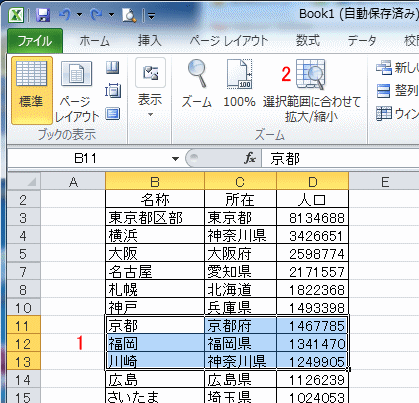
選択範囲が拡大表示されました。